农村土地承包经营权数据采集软件使用说明资料.docx
《农村土地承包经营权数据采集软件使用说明资料.docx》由会员分享,可在线阅读,更多相关《农村土地承包经营权数据采集软件使用说明资料.docx(28页珍藏版)》请在冰点文库上搜索。
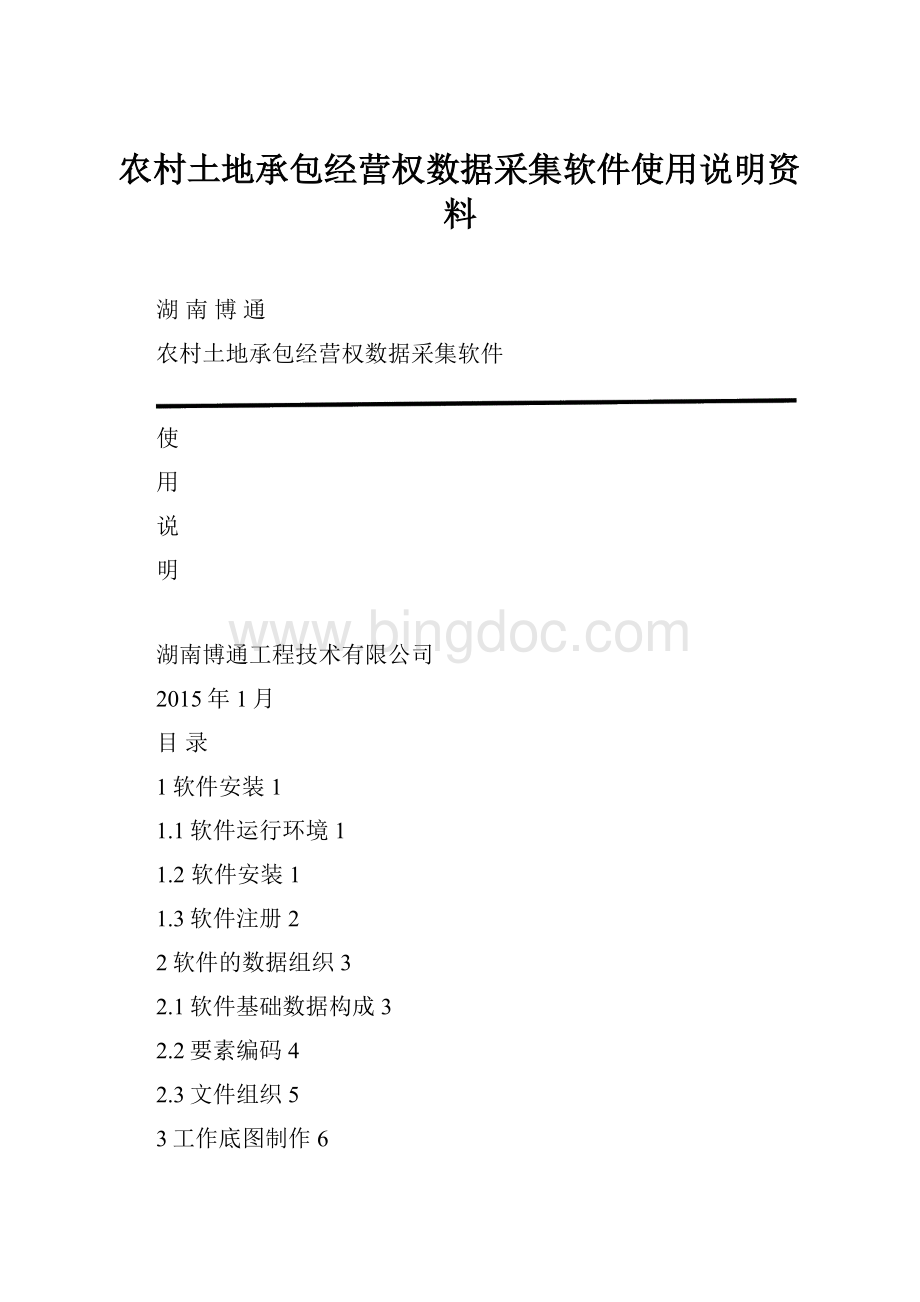
农村土地承包经营权数据采集软件使用说明资料
湖南博通
农村土地承包经营权数据采集软件
使
用
说
明
湖南博通工程技术有限公司
2015年1月
目录
1软件安装1
1.1软件运行环境1
1.2软件安装1
1.3软件注册2
2软件的数据组织3
2.1软件基础数据构成3
2.2要素编码4
2.3文件组织5
3工作底图制作6
4数据录入7
4.1检查权属数据库路径7
4.2调查信息录入系统界面8
4.3缺省值设置9
4.4发包方数据录入10
4.5承包方(摸底表)数据录入12
4.5.1承包方基本信息13
4.5.2承包地块信息14
4.5.3家庭成员信息15
4.5.4承包方/发包方信息的批量修改15
4.6数据删除和数据库合并16
5承包地块上图17
5.1绘制地块18
5.2地块属性导入和注记21
5.3绘制地物和搜索地块四至22
5.4基本农田和地力等级处理23
6数据质量检查23
6.1地块图形检查23
6.2地块属性检查24
6.3家庭成员检查24
6.4删除无效数据24
7成果输出25
7.1制作成果图件25
7.2输出成果报表26
1软件安装
1.1软件运行环境
操作系统:
WINDOWS98/2000/2003/XP/WINDOWS7/WINDOWS8
支持平台:
AutoCad2006/2008
计算机硬件:
CPU:
1GHz以上内存:
512M以上硬盘:
100G以上
第三方软件:
MicrosoftOffice2003以上(权属数据库使用Access数据库,成果文档使用Word和Excel)
外部设备:
WINDOWS支持的打印机(可选)
WINDOWS支持的绘图仪(可选)
1.2软件安装
软件由以下三部分组成:
其中GisToolSetup2006_Contract.exe(支持Autocad2006),GistoolSetup2008_Contract.exe(支持Autocad2008)为农村土地承包经营权数据采集软件安装程序;dotNetFx40_Full_x86_x64.exe为微软dotNet4.0安装包,在录入权属数据时需要dotNet4.0的支持。
为了能够成功输出成果文档,必须安装Office2003以上的办公软件,最好把Access也安装好,有时需要打开权属数据库mdb文件。
先安装AutoCad2006/2008,然后安装其它两个文件,注意如果操作系统为WIN7或WIN8,则AutoCad2006必须在管理员账户“Administraor”下安装,否则安装不成功。
安装完成后在桌面会生成软件图标。
1.3软件注册
进入软件后使用“文件”—“软件注册”菜单进行软件注册:
把序列号发到公司索取对应的注册码,把注册码输入上面对话框点击“注册”按钮,显示“注册成功”后才能正常使用软件。
除了重新安装操作系统外,重装软件不需要重新注册。
2软件的数据组织
2.1软件基础数据构成
农村土地承包经营权数据采集软件(一下简称本软件)的基础数据由权属数据库(mdb文件)和Cad图形(dwg文件)两部分组成,其中权属数据库保存土地承包经营权调查的发包方、承包方和家庭成员等数据,Cad图形保存地块、地物等图形矢量数据和地块属性数据,在数据处理过程中需要同时存取两部分数据,因此在打开图形文件进行数据处理之前,应检查“参数设置”对话框中的“权属数据库”是否与当前图形相匹配。
软件的其它数据还有基本农田数据、地力等级数据、公示图、地块分布图、公示表、归户表等。
下图为软件数据关系示意图:
2.2要素编码
要素编码是土地承包经营权数据处理和数据库建设的基础,必须严格按照《农村土地承包经营权要素编码规则》进行。
1)发包发编码
县、乡、村级代码可以在互联网上查询(**村行政区划代码),组级代码从01(或00)开始编号,编号必须不重不漏。
2)承包方编码
承包方顺序码以发包方为单位从0001(或0000)开始编号,编号必须不重不漏。
3)承包地块编码
承包地块顺序码以发包方为单位从00001开始编号,不能重复,尽量做到不漏号。
2.3文件组织
在开展一个项目之前,必须先向公司索取相应项目的权属数据库文件、工作底图dwg文件(包括正射影像图)和基本农田数据文件,外业权属调查时,一般以村为单位进行,每一个村有1个工作底图文件(dwg,包括多个jpg)和1个权属数据库(mdb)文件,整县的权属数据库以后可以合并成1个,数据文件的组织一般为以下形式:
[**县]
│**县基本农田.dwg
├─[**镇]
├─[**村]
│**.jpg
│**村地块分布图.dwg
│**村权属数据库.mdb
│**村调查结果公示表.xls
├─[归户表]
│43**********010001归户表.doc
以县、镇、村组织文件夹,县、镇文件夹中存放有关基本农田数据等文件,村文件夹下存放工作底图、地块分布图、正射影像图、村权属数据库、村公示表、村归户表文件夹等,归户表等成果文档也可以以发包方(组)为单位进行组织存放。
3工作底图制作
工作底图一般以村为单位制作,基础数据为村界和正射影像图。
为了外业调查方便,出图比例尺一般大于1/2000,如果一幅图打印不完整可以分多幅打印。
1)在软件中打开村界图。
2)使用“GIS数据应用”—“加载JPG图像”菜单加载本村相应的正射影像图,可以加载jpg或tif格式的影像,每个影像必须有对应的jgw或tfw文件,坐标系统必须与村界的坐标系统一致。
3)检查村界与影像是否套合,主要检查村界经过的线状地物或山脊、山谷等地性线是否与村界大致重合。
4)按村界的范围向外扩展一定的距离绘制矩形框,确定图幅范围。
5)使用“集体土地确权”—“任意裁剪图像”菜单按矩形框裁剪图像。
6)添加工作底图图框要素,可以从模板复制,按图框位置和范围经位移缩放后修改图名和制图时间。
4数据录入
数据录入主要是在权属数据库中录入发包方、承包方、地块属性等数据,为了保证录入数据的完整性和要素编码的正确性,本软件提供专门的数据录入工具(调查信息录入系统),不提倡使用原来通过Excel表格录入数据的方法。
使用数据录入功能需dotNet4.0组件的支持,如果点击“调查信息录入”菜单没有反应,可能是没有安装dotNet4.0组件。
4.1检查权属数据库路径
录入数据之前,应检查当前权属数据库路径是否正确,使用“土地承包经营权”—“参数设置”菜单打开如下对话框:
检查第一行的权属数据库是否为需要录入数据的数据库,如果不是可以点击左边的“权属数据库”按钮选择正确的数据库,然后点击“确定”按钮保存设置。
4.2调查信息录入系统界面
使用“土地承包经营权”—“调查信息录入”菜单打开调查信息录入系统对话框,如下图:
对话框左上角为权属数据库路径,路径不对的可以点击“权属数据库”按钮进行重新选择。
右上角为缺省值设置按钮,点击进入缺省值设置界面。
左边树形列表框为行政村列表,按县(区)、乡(镇)、村分级显示,选择需进行数据录入的行政村。
行政村列表数据为权属数据库中预先内置,不可修改。
如果对应项目中保存有有效数据,则该项目的颜色为“蓝色”,否则为“黑色”。
中间列表框为当前行政村的发包方(村民小组)列表,录入承包方数据(调查摸底表)之前选择当前发包方。
点击下面的“发包方录入”按钮可以录入或修改当前行政村的发包方数据。
右边列表框为当前发包方的承包方列表,鼠标双击某一承包方可以进入该承包方数据的修改界面。
点击下面的“添加”按钮可以在当前发包方内添加承包方,点击“删除”按钮可以删除选中的承包方。
4.3缺省值设置
发包方、承包方、承包地块等在同一个发包方内很多数据都是相同的,缺省值为录入数据时软件的默认值,采用默认值可以提高数据录入的效率。
在录入数据之前,应检查当前缺省值的设置是否正确,点击调查信息录入系统的“缺省值设置”按钮,进入缺省值设置对话框,如下图:
承包方地址:
一般留空,软件可根据县区、乡镇、村、组自动生成。
邮政编码:
所在村的邮政编码(6位数),可以在互联网上查询。
承包期限起(止):
一个村的土地承包期限一般是相同的,可根据原承包合同填写或向村负责人调查。
承包方式:
一般为“家庭承包”,其它承包方式据实选择。
承包方类型:
如果承包方式为“家庭承包”,则承包方类型为“农户”。
土地用途等地块属性可选择最普遍的属性值,一般按软件默认的即可。
地力等级:
如果没有地力等级矢量数据,可向经管局或村负责人调查本村范围内的耕地地力等级。
调查员和调查日期可按实填写,如果由内业人员录入数据,则需核实本村的调查员和调查日期,如果没有进入审核公示程序,审核公示日期可留空,否则按实填写。
4.4发包方数据录入
调查信息录入的第一部分数据为发包方数据,发包方数据按照发包方调查表进行录入,后面的承包方数据必须在已有的发包方下面录入。
在调查信息录入系统对话框的左边行政村列表中选择需要录入发包方的行政村,点击“发包方录入”按钮,进入发包方数据录入对话框,如下图:
对话框第一行显示当前行政村的编码和名称,录入数据之前应检查当前行政村的编码和名称是否正确。
发包方编码:
软件可自动编号,如果要修改只需输入发包方序号(如1、2、3),输入焦点离开后软件会自动在前面添加行政村编码。
如果以村民委员会作为发包方,发包方编码为行政村编码+“00”。
发包方编码要做到不重不漏。
发包方名称:
输入村民小组的名称,不包括乡镇和村名。
如果以村民委员会作为发包方,则发包方名称为“村民委员会”。
负责人姓名:
村民小组负责人姓名或村负责人姓名。
证件号码:
负责人居民身份证号码。
身份证号码有15位(一代)和18位(二代)两种,软件会检查号码长度是否正确,如果是18位还会检查身份证号是否正确,只能输入检查无误的身份证号码。
联系电话:
负责人电话号码。
发包方调查员:
调查员姓名。
调查日期:
一般填外业权属调查的日期。
调查记事:
填写村民小组拆分合并情况、负责人变动情况或土地所有权情况等,不能留空。
以村民小组为发包方,如果有村集体机动地,则需要添加发包方编码为行政村编码+“00”,发包方名称为“村集体”的发包方,负责人信息填写村负责人的信息。
取消当前输入的发包方:
先按键盘“Esc”键,弹出对话框后点“确定”
删除发包方:
点击要删除发包方的最左边空白单元格,使该发包方整行高亮选中,再按键盘“Delete”键。
整个村的发包方数据录入完成以后,点击“确定”按钮保存输入或修改的结果。
如果点击“取消”则放弃本次输入或修改的结果。
4.5承包方(摸底表)数据录入
承包方数据录入在发包方数据录入后进行,按照调查摸底表进行录入,录入数据包括承包方基本信息、家庭成员信息,承包地块信息等。
先在本发包方内从1开始对承包方进行编号(在摸底表上记录本承包方的序号),编号不重不漏。
在调查信息录入系统对话框的中间列表中选择需要录入承包方的发包方,点击承包方列表下方的“添加”按钮,进入承包方数据录入对话框,如下图:
对话框上部为承包方基本信息,中间表单为承包地块信息,下部表单为家庭成员信息。
本对话框可以对当前发表方内的承包方数据进行浏览并修改,点击“第一个”按钮加载当前发包方的第一个承包方数据,点击“前一个”按钮加载当前承包方的前一个承包方数据,点击“后一个”按钮加载当前承包方的后一个承包方数据,点击“最后一个”按钮加载当前发包方的最后一个承包方数据。
保存:
保存对当前承包方数据的修改结果。
添加:
不执行保存操作,直接清空对话框当前数据,承包方编码置为最大承包方编码+1。
保存并添加:
保存当前承包方数据并清空对话框当前数据,承包方编码置为最大承包方编码+1。
录入一个承包方数据以后可以点击该按钮继续录入下一个承包方。
取消并关闭:
不执行保存操作,直接关闭对话框。
4.5.1承包方基本信息
发包方编码:
当前选择的发包方编码,不可修改。
承包方编码:
当前承包方序号,由发包方编码加上该序号组成正式的承包方编码,如果当前承包方编码已存在,则在右边显示“已有承包方”,否则显示“新增承包方”。
可以直接修改该编码使对话框加载对应的承包方数据或进入新增承包方状态(注意:
直接修改编码导致的对话框数据更新会丢失对当前承包方数据的修改)。
承包方姓名:
承包方代表(户主)姓名。
联系电话:
承包方代表联系电话。
承包方地址:
承包方的详细地址。
如果留空,软件会根据发包方信息自动生成“**县**乡(镇)**村**组”的地址。
邮政编码:
承包方地址的邮政编码(6位数字)。
证件号码:
承包方代表身份证号码。
承包日期起(止):
土地二轮承包的起止日期,参照原承包合同或原登记簿上的日期。
原合同编号:
本承包方的二轮土地承包合同编号,没有的留空。
承包方式:
一般为“家庭承包”,其它按实选择。
承包方类型:
如果承包方式为“家庭承包”,则承包方类型为“农户”。
承包方调查员:
调查员姓名。
调查日期:
一般填写外业权属调查的日期。
公示日期:
调查结果审核公示的日期,还没有公示的可以留空。
承包方调查记事:
记录承包方调查情况,如承包方代表变更、分户合户情况、家庭成员情况等。
公示记事:
记录地块测量的方法、比例尺,公示勘误修正情况。
承包方基本信息可以按“缺省值设置”中的默认值,如果需要修改的话据实修改。
4.5.2承包地块信息
中间表单录入摸底表中登记的本承包方的承包地块信息,承包地块的发包方编码默认上面的发包方编码。
地块名称:
摸底表中登记的地块名称。
地块编码:
摸底表中登记的地块顺序号。
地块顺序号在本发包方内不能重复,必须与工作底图上记录的顺序号相对应。
合同面积:
摸底表中登记的二轮承包合同面积,单位为亩。
土地用途、土地利用类型、地力等级、是否基本农田等属性按调查时的实际情况(摸底表)进行选择,或者保留默认值。
地块备注:
记录地块交换情况等信息。
点击要删除地块的最左边空白单元格,使该地块整行高亮选中,再按键盘“Delete”键可以删除地块,按“Esc”键可以取消当前录入的地块。
注意:
数据库中的承包地块信息没有与地块图实时关联,只用来导入地块图中的地块属性,数据处理时不会存取权属数据库中的承包方地块信息。
在同一个发包方中如果有相同的地块编码,软件认为是共有地块中的不同子地块。
4.5.3家庭成员信息
下部表单录入摸底表中登记的本承包方的家庭成员信息,家庭成员的承包方编码默认上面的承包方编码。
第一个家庭成员为承包方基本信息中的承包方代表(户主),在录入承包方基本信息时软件会自动填写。
成员姓名:
摸底表中登记的家庭成员姓名。
成员性别:
摸底表中登记的家庭成员性别。
与户主关系:
如果当前成员为户主则选择“户主”,否则选择列表中的最相近项。
成员证件号码:
家庭成员身份证号码。
成员备注:
填写家庭成员其它情况,如:
**年外嫁、**年入赘、**年入学的在校学生、国家公职人员、军人(军官、士兵)、**年新生儿、**年去世等。
以上内容一般按摸底表登记的内容填写。
4.5.4承包方/发包方信息的批量修改
如果需要批量修改承包方信息,如添加承包方的公示审核日期,可使用“土地承包经营权”—“承包方管理”菜单,弹出如下图对话框,先在对话框左侧树形列表选择输出范围,点击“导出承包方表”按钮,选择输出路径和输入文件名,承包方数据输出到Excel表格中。
在输出的Excel表格中对承包方数据进行修改保存后,点击“导入承包方表”按钮把修改后的Excel表导入权属数据库。
发包方信息的批量修改可以在“土地承包经营权”—“发包方管理”的对话框中使用导入、导出功能实现。
注:
为了避免与“调查信息录入”的冲突,承包方管理/发包方管理对话框不再提供数据添加、修改功能。
4.6数据删除和数据库合并
如果权属数据库中有其它村(乡镇)的无效数据,可以在行政村列表中选中需要删除的村或乡镇,然后点击下方的“删除数据”按钮,把数据库中相应的发包方、承包方、家庭成员、承包地块属性等数据删除掉。
一个乡镇的数据处理完成以后,可以把权属数据库和地块图以乡镇为单位进行合并,有利于数据的接边工作。
数据库合并功能菜单为“土地承包经营权”—“权属数据库合并”。
注意:
在进行权属数据库合并之前,要对每一个数据库的无效数据进行删除,否则不能保证合并后的数据库为有效数据。
删除数据操作无法恢复,请慎用。
5承包地块上图
1)地块上图前应检查“参数设置”的内容是否正确,如下图:
权属数据库:
指定当前权属数据库的路径。
承包合同模板:
指定输出土地承包合同书时使用的Word模板,不同的县市区需要修改模板的标题。
注记内容:
指定绘制地块或标注地块时的标注内容和设定标注文字的字高,该字高为出图字高。
绘制地块时检查数据:
设置在绘制地块时是否检查除了发包方编码和地块编码外的数据项。
2)地块上图前应使用调查信息录入工具在权属数据库中录入有关的发包方数据,如果数据录入工作在前,可直接使用数据录入的权属数据库。
注意:
数据录入和地块上图的发包方编码必须一致。
5.1绘制地块
1)根据工作底图上绘制的草图和标注的编号绘制地块。
2)使用“土地承包经营权”—“绘制地块”菜单或快捷命令“Q”开始绘制地块边界。
3)绘制相邻地块重合边界时,第一个和最后一个交点必须捕捉准确,中间重合部分可跨过已有边界,软件会自动根据已有边界进行裁剪。
4)地块边界应与底图影像严密套合,边界线在转弯处应圆滑美观。
5)边界绘制完成以后,软件弹出地块属性设置对话框,如下图:
(1)第一行为发包方信息,如果发包方不对,则点击“选择发包方”按钮,弹出选择发包方对话框,如下图:
选择正确发包方后按“确定”确认选择。
(2)地块编码:
输入工作底图上标注的本地块编号,地块编号应该在本发包方内从1开始编号,不能重号,尽量做到不漏号。
(3)指界人姓名:
可以留空,默认指界人为本地块户主。
(4)承包方个数:
默认为1,可以点击“更改”进行修改,但是不提倡采取共有地块的方式,在农户同意的条件下,能够按户分割的尽量分割清楚。
(5)实测面积:
由软件根据地块边界自动计算,不能修改。
(6)承包方信息:
承包方信息的行数与承包方个数一致,可点击该行的“承包方名称”选择承包方编码和名称(如下图),输入地块名称和二轮承包合同面积。
全部承包方选择完成后,点击“实测面积”可按合同面积按比例计算共有地块的实测面积。
(7)地块其它属性可按实地调查时摸底表登记的内容进行选择。
(8)地块四至可以留空,全部地块绘制完成后可进行地块四至的搜索。
(9)点击“确定”确认地块属性的设置,点击“取消”放弃绘制本地块。
如果“参数设置”中勾选“绘制地块时检查数据”,则对地块的承包方信息进行检查,检查不通过则提示进行修改。
如果地块属性在“调查信息录入”中进行了录入,则只需选择发包方和输入地块编码,承包方信息等其它地块属性可从权属数据库中导入,此时不能勾选“绘制地块时检查数据”。
(10)地块属性设置完成后,软件按照“参数设置”中的注记内容和注记字高进行地块的注记。
6)可用“土地承包经营权”—“生成地块”菜单或快捷命令“QQ”把已有地块边界(多段线)生成为地块,并弹出地块属性设置对话框。
7)可用“土地承包经营权”—“修改地块属性”菜单或快捷命令“QQQ”,弹出地块属性设置对话框进行地块属性的修改。
5.2地块属性导入和注记
1)所有地块绘制完成后,如果绘制地块时没有指定承包方信息,地块属性在“调查信息录入”中进行录入,则需要从权属数据库中导入地块属性。
使用“土地承包经营权”—“按编码导入地块属性(从数据库)”菜单,软件弹出选择导入范围对话框(如下图),选择导入范围后从当前权属数据库中导入地块属性,导入时按地块的发包方编码和地块编码查找地块,因此地块上图时的编码必须与数据录入时的编码一致。
导入地块属性时可能出现图中找不到地块或图中有重复地块的错误,如下图:
根据CAD命令行的错误提示对权属数据库中的地块编码或地块图中的地块编码进行改正。
2)全部地块绘制完并导入属性后,对地块进行重新注记,首先检查“参数设置”中的地块内容设置是否正确,特别是注记字高是否合适,注记字高应该与出图比例尺相符合,使出图后的文字注记清晰可辨。
使用“土地承包经营权”—“地块重新注记”菜单,选择需要重新注记的地块,软件对地块注记进行更新,一般不会改变已有注记的位置。
地块重新注记后,要检查地块注记间是否有压盖现象,如果有压盖应对注记进行移位处理。
5.3绘制地物和搜索地块四至
地块绘制完成后需要绘制本村范围内的地物。
点状地物:
村委会等有地标意义的独立地物。
线状地物:
小路(单线),道路(双线),水沟、河流(单、双线)。
面状地物:
池塘、水库、居民地、林地、旱地、水田等。
使用“土地承包经营权”—“绘制地物”—“面状地物”菜单或快捷命令“WM”绘制面状地物,“线状地物”菜单或快捷命令“WX”绘制线状地物,“点状地物”菜单或快捷命令“WD”绘制点状地物,绘制地物时需要输入地物名称,如水沟、池塘、机耕路、水田等。
没有相邻地块的地块周围需要绘制地物,以便进行地块的四至搜索,使用“土地承包经营权”—“搜索地块四至”菜单,选择需要搜索四至的地块,软件会自动填写地块的四至属性。
5.4基本农田和地力等级处理
把基本农田图层数据复制到当前地块图,基本农田数据的图层名称必须为“基本农田”,使用“土地承包经营权”—“搜索基本农田”菜单,选择需要搜索基本农田的地块,软件会根据基本农田图层填写地块“是否基本农田”属性。
地力等级的处理与基本农田相似。
6数据质量检查
地块绘制和属性处理完成以后,要进行数据质量的检查,在进行数据质量检查之前应执行一次“土地承包经营权”—“地块面积计算”菜单,软件对地块面积和属性进行必要的处理。
6.1地块图形检查
使用“土地承包经营权”—“数据质量检查”—“删除线重复点”、“线自相交检查”、“面重叠检查”等菜单对地块图层进行检查,软件输出检查结果列表(如下图),可根据检查结果列表对问题进行修改。
6.2权属数据库检查
检查对象为当前权属数据库,在“参数设置”中设置。
1)发包方数据检查
使用“土地承包经营权”—“数据质量检查”—“发包方数据检查”菜单对当前权属数据库中的所有发包方数据进行检查,软件输出检查结果列表,可根据检查结果列表对问题进行修改。
以上错误主要是字段值不能为空。
2)承包方数据检查
使用“土地承包经营权”—“数据质量检查”—“承包方数据检查”菜单,先选择检查范围,对所选范围的承包方数据进行检查,软件输出检查结果列表,可根据检查结果列表对问题进行修改。
以上错误主要是:
(1)字段值不能为空。
(2)字段值必须必须大于“0”。
(3)身份证号码错误,包括长度错误和检校码错误。
3)家庭成员数据检查
使用“土地承包经营权”—“数据质量检查”—“家庭成员数据检查”菜单,先选择检查范围,对所选范围的家庭成员数据进行检查,软件输出检查结果列表,可根据检查结果列表对问题进行修改。
以上错误主要有:
(1)字段值不能为空。
(2)其他承包方式不能有家庭成员数据。
(3)身份证号码错误。
(4)一个承包方的家庭成员中有且只有1个“户主”。
(5)成员性别“母亲”错误。
6.3地块属性检查
使用“土地承包经营权”—“数据质量检查”—“图元属性检查”菜单对地块属性进行检查,软件输出检查结果列表,可根据检查结果列表对问题进